Bagaimana untuk membersihkan fail sampah perisian dalam win10
Apabila kita memasang beberapa perisian pada komputer win10, sesetengah perisian penyangak selalunya akan dipasang secara automatik tanpa dapat diterangkan selepas menyahpasangnya, mulakan semula komputer dan pasangkannya semula. Editor di bawah akan berkongsi dengan anda kaedah untuk membersihkan sampah dalam sistem Windows 10.
1. Buat fail [Clear System Junk.bat] untuk mengosongkan fail sampah sistem, dan salin kandungan berikut ke Notepad:
@echo off
jeda
echo Membersihkan fail sampah sistem, sila tunggu ... ..
del /f /s /q %systemdrive%*.tmp
del /f /s /q %systemdrive%*._mp
del /f /s /q %systemdrive%*.log
del /f /s /q %systemdrive%*.gid
del /f /s /q %systemdrive%*.chk
del /f /s /q %systemdrive%*.old
del /f /s / q %systemdrive%recycled*.*
del /f /s /q %windir%*.bak
del /f /s /q %windir%prefetch*.*
rd /s /q % windir%temp & md %windir%temp
del /f /q %userprofile%cookies*.*
del /f /q %userprofile%recent*.*
del /f /s /q "%userprofile% Local SettingsTemporary Internet Fail*.*"
del /f /s /q "%userprofile%Local SettingsTemp*.*"
del /f /s /q "%userprofile%recent*.*"
echo Bersihkan sistem Sampah selesai !
gema & jeda
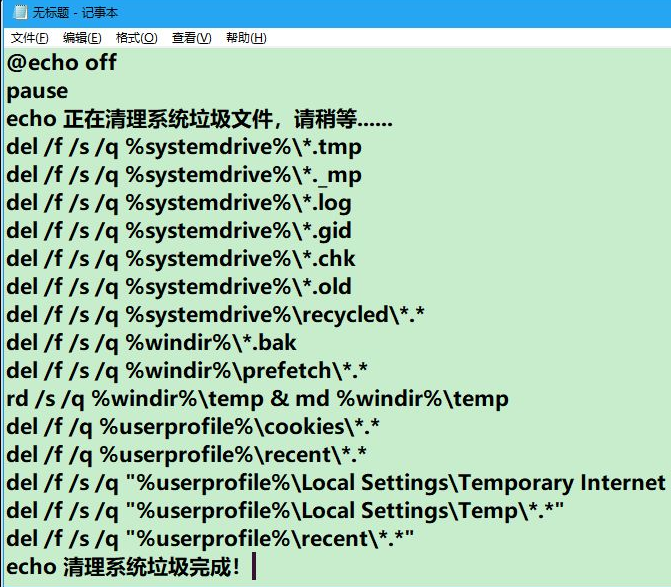
2 Klik [Fail] di sudut kiri atas pad nota dan klik [Simpan Sebagai] dalam menu lungsur.
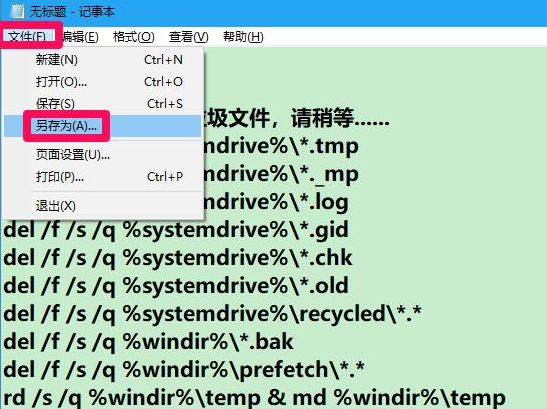
3. Dalam tetingkap Save As yang terbuka, mula-mula klik [Desktop] di sebelah kiri tetingkap, masukkan: Clear System Junk.bat dalam lajur nama fail (N), dan kemudian klik: Simpan.
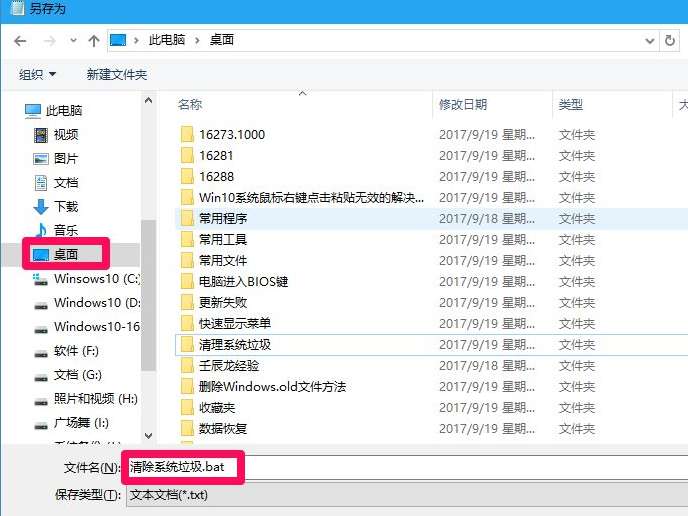
4. Apabila kita perlu mengosongkan sampah sistem, klik dua kali ikon [Clear System Junk] pada desktop.

5 Pada masa ini, tetingkap C:Windowssystem32cma.exe terbuka, memaparkan:
Sila tekan sebarang kekunci untuk meneruskan...
Kami menekan "bar ruang" pada papan kekunci.
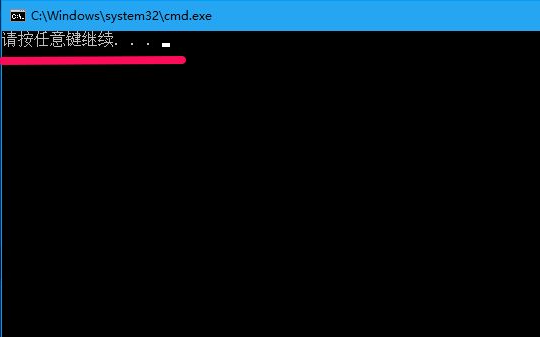
6. Sampah sistem sedang dibersihkan, sila tunggu.
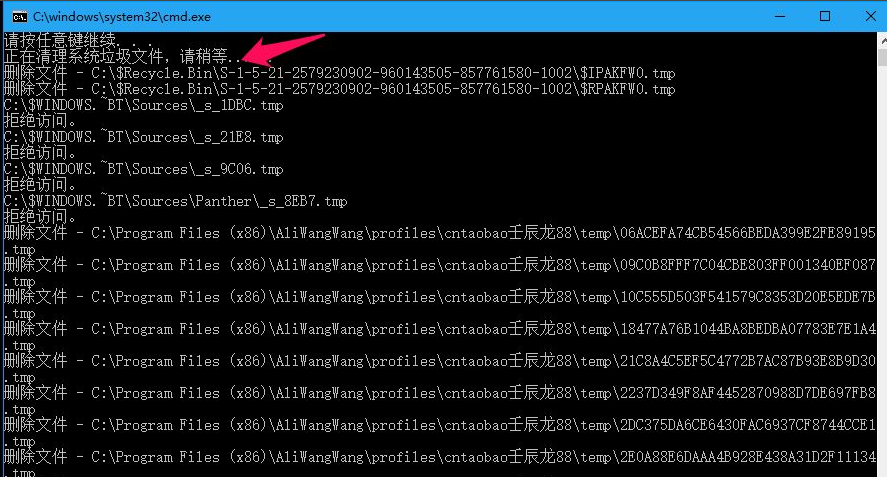
7. Pembersihan sampah sistem selesai, sila tekan mana-mana kekunci untuk meneruskan... Kami kemudian menekan "bar ruang" pada papan kekunci untuk keluar dari tetingkap C:Windowssystem32cma.exe.
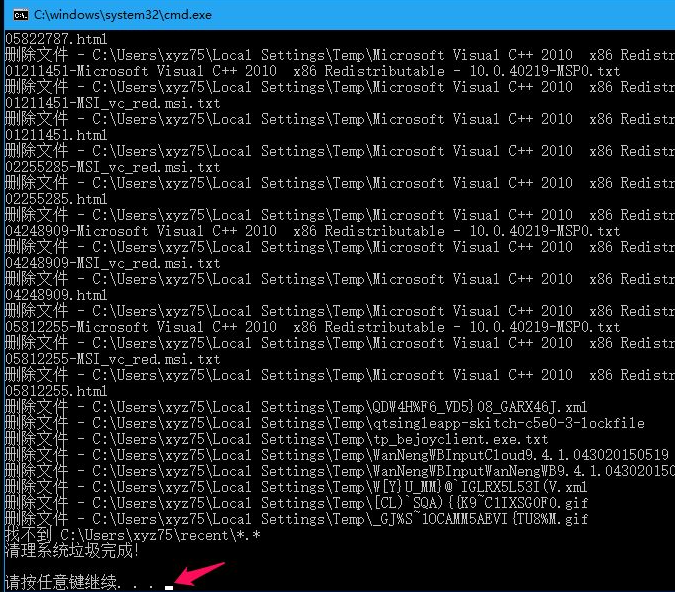
Di atas adalah kaedah langkah demi langkah untuk membuang sampah dari sistem win10 Jika anda berminat, anda boleh mencuba kaedah ini.
Atas ialah kandungan terperinci Bagaimana untuk membersihkan fail sampah perisian dalam win10. Untuk maklumat lanjut, sila ikut artikel berkaitan lain di laman web China PHP!

Alat AI Hot

Undresser.AI Undress
Apl berkuasa AI untuk mencipta foto bogel yang realistik

AI Clothes Remover
Alat AI dalam talian untuk mengeluarkan pakaian daripada foto.

Undress AI Tool
Gambar buka pakaian secara percuma

Clothoff.io
Penyingkiran pakaian AI

AI Hentai Generator
Menjana ai hentai secara percuma.

Artikel Panas

Alat panas

Notepad++7.3.1
Editor kod yang mudah digunakan dan percuma

SublimeText3 versi Cina
Versi Cina, sangat mudah digunakan

Hantar Studio 13.0.1
Persekitaran pembangunan bersepadu PHP yang berkuasa

Dreamweaver CS6
Alat pembangunan web visual

SublimeText3 versi Mac
Perisian penyuntingan kod peringkat Tuhan (SublimeText3)

Topik panas
 1384
1384
 52
52


